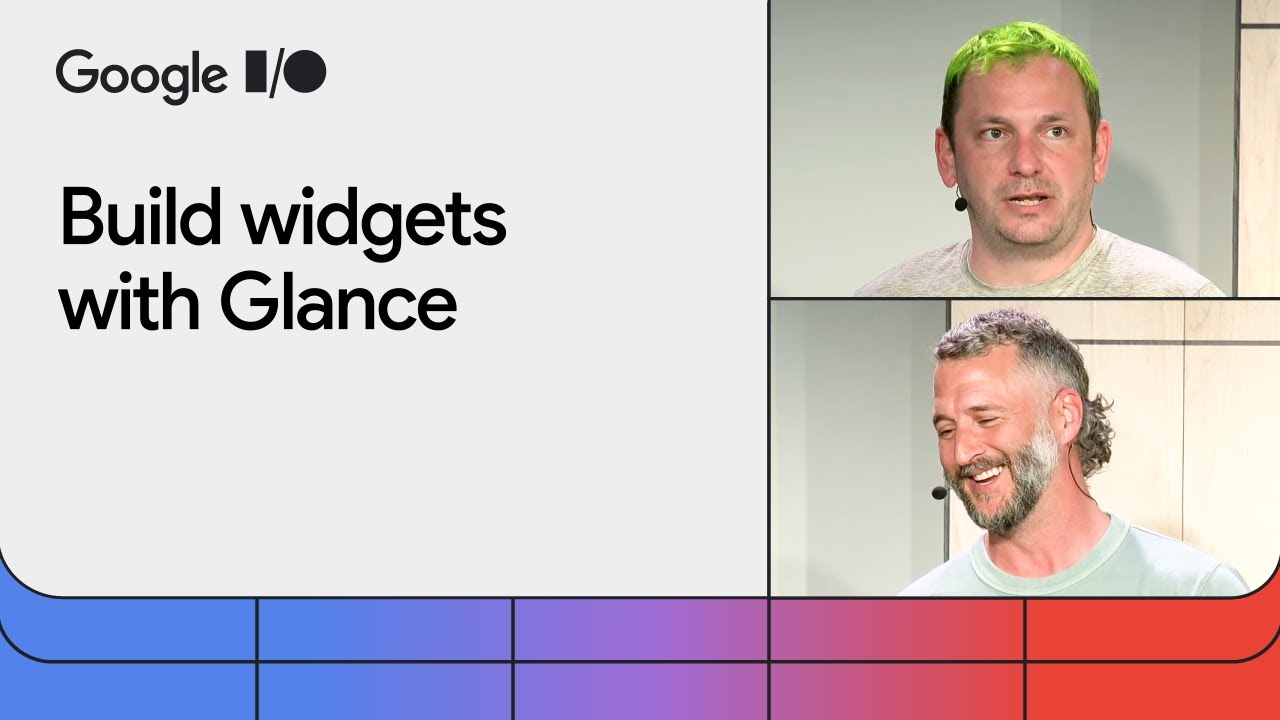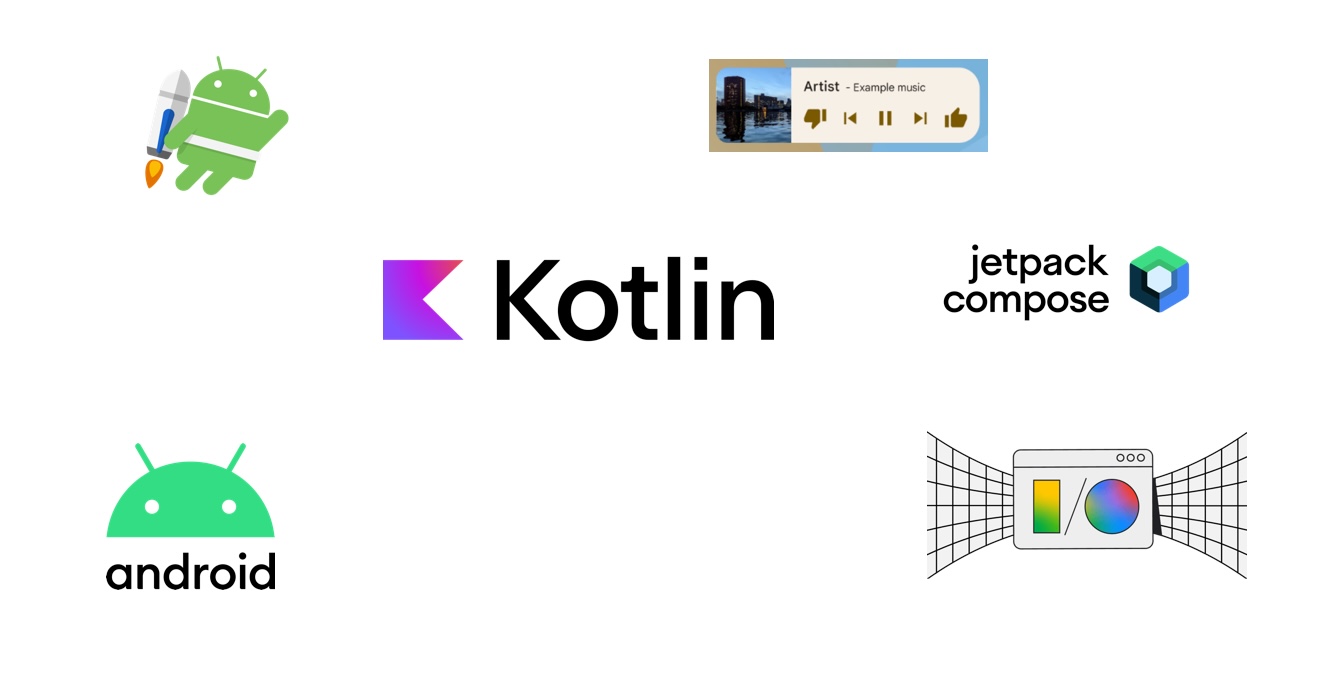
2024 구글IO의 4번째 순서, 바로 Getpack Glance를 사용한 안드로이드 위젯 구축입니다.
1. Getpack Glance
Jetpack Glance는 안드로이드의 선언형 UI 개발 툴킷인 Jetpack Compose를 기반으로 위젯을 개발하는 툴킷입니다.
기존에 안드로이드에서 위젯을 개발할 때는 기존 안드로이드 앱 개발방식과 같은 XML 레이아웃을 사용해 UI를 구성하는 방법으로 개발해왔습니다. 하지만 이제 Jetpack Compose를 기반으로 한 앱 개발이 점차 확대되면서 이제 위젯을 개발할 때도 Jetpack Compose를 기반으로 개발할 수 있게 된 것입니다.
2. 안드로이드 위젯의 기본적인 작동 원리
2-1. AppWidgetHost
위젯을 추가할 수 있는 영역으로서, 안드로이드 폰으로 따지면 홈화면이라고 생각하면 됩니다.
2-2. AppWidgetProviderInfo
AppWidgetProviderInfo는 위젯의 레이아웃 및 크기, 업데이트 빈도 등의 메타데이터를 표시하는 xml 형태의 파일입니다.
2-3. AppWidgetProvider
AppWidgetHost에서 위젯이 업데이트, 활성화, 비활성화 또는 삭제될 때 Android OS에서 넘어오는 메세지를 들을 수 있는 브로드캐스트 리시버입니다. Java 또는 Kotlin으로 작성된 클래스 형태로 구성됩니다.
2-4. 기본적인 원리
안드로이드 위젯은 보통 앱 내부가 아닌 단말기의 홈화면에서 동작하기 때문에 안드로이드 앱에서 독립된 라이프사이클로 동작하게 됩니다. 이미 앱에서 분리된 프로세스에서 실행되기 때문에 remote view는 자체적인 API를 가지게 되죠.
아래 코드는 안드로이드 앱 내 AndroidManifest.xml 파일에 추가될 위젯의 receiver 태그 예시입니다.
<receiver
android:name=".helloworld.HelloWorldWidgetReceiver"
android:exported="true"
android:label="Hello World">
<intent-filter>
<action android:name="android.appwidget.action.APPWIDGET_UPDATE" />
</intent-filter>
<meta-data
android:name="android.appwidget.provider"
android:recource="@xml/hello_world_widget_info"
/>
</receiver>이와 같은 receiver를 연결시켜 놓으면 사용자가 홈화면에 위젯을 추가했을 때 Android OS에서 발송된 메세지를 HelloWorldWidgetReceiver라는 Provider가 들을 수 있게 되고, 이를 통해 위젯의 업데이트 등의 기능이 실행되게 됩니다.
3. Jetpack Glance의 구성요소
아래 코드는 본 강의를 통해 제공된 예시 코드를 Jetpack Glance의 구조에 맞게 조합해 재연한 코드입니다.
class HelloWorldWidget: GlanceAppWidget() {
override suspend fun provideGlance(context: Context, id: GlanceId) {
provideContent {
HelloWorldContent()
}
}
@Composable
fun Content() {
GlanceTheme {
Row(
modifier = GlanceModifier
.fillMaxSize()
.padding(16.dp)
.background(GlanceTheme.colors.widgetBackground)
.appWidgetBackground(),
horizontalAlignment = Alignment.CenterHorizontally,
verticalAlignment = Alignment.CenterVertically
) {
Image(
provider = iconProvider,
contentDescription = iconDescription,
modifier = GlanceModifier.size(48.dp),
colorFilter = ColorFilter.tint(GlanceTheme.colors.primary)
)
Spacer(modifier = GlanceModifier.width(8.dp))
Column(verticalAlignment = Alignment.CenterVertically) {
Text(text = titleText, style = primaryTextStyle)
Text(text = supportingText, style = supportingTextStyle)
}
}
}
}
}
class HelloWorldWidgetReceiver: GlanceAppWidgetReceiver() {
override val glanceAppWidget: GlanceAppWidget = HelloWorldWidget()
}3-1. GlanceAppWidget
위젯의 레이아웃을 정의하고 데이터 업데이트, 사용자 상호작용을 처리하는 영역입니다. 쉽게 얘기하면 UI 구성 영역에 해당합니다. 위젯을 구성하고자 할 때 위젯 클래스가 이 클래스를 상속하는 구조가 되어야 합니다.
3-2. GlanceAppWidgetReceiver
Jetpack Glance로 개발한 위젯에서 사용하게 될 AppWidgetProvider 입니다. 즉 Glance로 개발한 위젯이 안드로이드 OS에서 넘어온 메세지를 들을 수 있는 브로드캐스트 리시버 역할을 하게 됩니다.
위젯을 개발할 때 각 위젯별로 별도의 Receiver 클래스가 존재해야 하고, 각 Receiver 클래스는 GlanceAppWidgetReceiver 클래스를 상속하는 구조가 되어야 합니다.
4. Glance를 사용해 위젯을 개발하기(예시)
4-1. 프로젝트에 Glance 추가하기
app단의 build.gradle 파일에 접속해 dependencies 블록 안에 Glance SDK를 추가하고 Android Studio에서 Sync 처리를 해줍니다.
implementation("androidx.glance:glance-appwidget:1.1.0-rc01")
implementation("androidx.glance:glance-material3:1.1.0-rc01")-> 24/05/23 기준 버전
4-2. 위젯 추가
GlanceAppWidget 클래스를 상속하는 Kotlin 클래스를 추가하고 provideGlance 함수를 추가해줍니다.
Android Studio 위젯 추가 기능으로 위젯을 추가하면 기존 xml 레이아웃으로 위젯이 추가됩니다. 그 때 생성된 xml 파일은 그냥 내버려 두시고, Kotlin 클래스만 GlanceAppWidget 클래스를 상속하도록 바꿔주면 Glance를 사용한 앱 위젯 UI 구성이 가능해집니다.
import android.content.Context
import androidx.glance.GlanceId
import androidx.glance.appwidget.GlanceAppWidget
import androidx.glance.appwidget.provideContent
import androidx.glance.text.Text
class HelloWorldWidget: GlanceAppWidget() {
override suspend fun provideGlance(context: Context, id: GlanceId) {
provideContent{
Text("Hello, World")
}
}
}4-3. 리시버 추가
GlanceAppWidgetReceiver 클래스를 상속하는 리시버 클래스를 추가해줍니다. 이 클래스는 위젯을 추가한 파일과 동일한 파일에 추가해주면 됩니다.
import androidx.glance.appwidget.GlanceAppWidget
import androidx.glance.appwidget.GlanceAppWidgetReceiver
...
class HelloWorldWidgetReceiver: GlanceAppWidgetReceiver() {
override val glanceAppWidget: GlanceAppWidget
get() = HelloWorldWidget()
}4-4. AppWidgetProviderInfo 파일 추가
프로젝트 내 res/xml 폴더 안에 AppWidgetProviderInfo 파일을 추가합니다.
=> 이 파일은 Android Studio에서 위젯을 추가하면 자동으로 생성되는 파일이니 별도로 생성하실 필요는 없습니다.
<appwidget-provider xmlns:android="http://schemas.android.com/apk/res/android"
android:resizeMode="horizontal|vertical"
android:minHeight="128dp"
android:minWidth="128dp"
android:description="@string/widget_names_hello_world"
android:updatePeriodMillis="3600000"
android:minResizeHeight="128dp"
android:minResizeWidth="128dp"
android:maxResizeHeight="512dp"
android:maxResizeWidth="512dp"
android:targetCallWidth="2"
android:targetCallHeight="2"
android:initialLayout="@layout/glance_default_loading_layout">
</appwidget-provider>4-5. AndroidManifest에 ProviderInfo 연결
프로젝트의 AndroidManifest.xml 파일에 추가한 위젯의 ProviderInfo 파일을 연결합니다.
=> 이 코드도 Android Studio에서 위젯을 추가하면 자동으로 추가되는 코드이니 별도로 추가하실 필요는 없습니다.
<receiver
android:name=".helloworld.HelloWorldWidgetReceiver"
android:exported="true"
android:label="Hello World">
<intent-filter>
<action android:name="android.appwidget.action.APPWIDGET_UPDATE" />
</intent-filter>
<meta-data
android:name="android.appwidget.provider"
android:resource="@xml/hello_world_widget_info"
/>
</receiver>4-6. Glance로 위젯을 개발할 때 주의사항
Glance가 Jetpack Compose를 기반으로 개발된 툴킷이라 UI 컴포넌트를 import할 때 Compose용 컴포넌트를 import하는 상황이 발생할수도 있습니다. Glance는 Glance 전용 UI 컴포넌트가 따로 있으니 사용할 때 주의해야 합니다.
Compose에서 사용되는 UI 컴포넌트
import androidx.compose.foundation.layout.Box
import androidx.compose.foundation.layout.Column
import androidx.compose.foundation.layout.Row
import androidx.compose.foundation.layout.Image
import androidx.compose.material3.Text
import androidx.compose.material3.ButtonGlance에서 사용되는 UI 컴포넌트
import androidx.glance.layout.Column
import androidx.glance.layout.Row
import androidx.glance.text.FontWeight
import androidx.glance.text.Text
import androidx.glance.text.TextStyle
import androidx.glance.Image
import androidx.glance.Button5. 마지막으로
이번 강의는 Glance와 관련된 내용만 다루고 그 외에 제가 판단했을 때 크게 중요하지 않다고 판단되는 부분은 생략하였습니다. 이점 양해 부탁드립니다.
이번 Glance 발표를 통해서 제가 느낀 점은 이제 구글에서도 Android 개발 방식에 대한 대변화를 진행하고 있다는 느낌이 들었습니다. 제가 생각했을 때도 이제는 Compose를 사용한 직관적인 UI 개발 기법을 사용해 앱 UI를 개발하고, 위젯 또한 Glance를 사용해 직관적인 UI 개발 기법을 적용하면서 앞으로도 이러한 기법들이 계속해서 확대해 나갈 것 같다는 생각이 들었습니다.
제가 5월 21에 Android 온디바이스 GenAI 작동 원리에 관한 강의 내용을 올리고 1주일 안에 바로 작성해서 업로드하려고 했으나 제가 회사일 관련해서 갑자기 중요한 일이 많아져 업로드가 지연되었습니다.
이제는 제가 언제가 될지는 모르겠지만 올해 구글IO 강의 중에서 추가로 괜찮은 강의를 발견하면 추가로 작성해서 올리도록 하겠습니다.